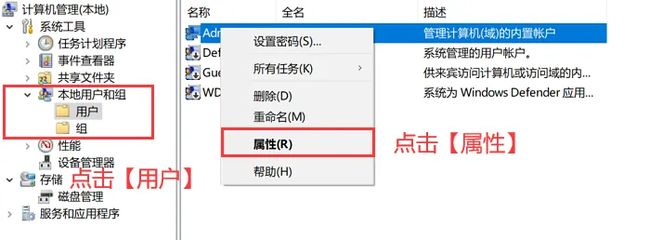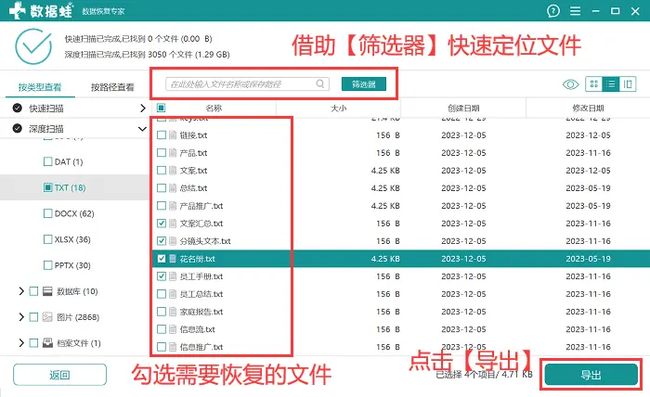U盘无法格式化?记好这4个正确解决方法!
“我的u盘使用了很久了,有很多文件都不需要了,所以我想把u盘格式化后继续使用,应该怎么操作呢?”
U盘作为小巧便捷的存储工具深受用户信赖,很多用户都会将重要的文件存储在u盘中。当然,有时候也可能需要对u盘做格式化处理。
如果遇到u盘无法格式化的情况,应该怎么操作呢?正确有效的解决方法已经为大家准备好了,请继续往下看吧!
U盘无法格式化的原因
在使用u盘时,由于各种原因,用户可能需要对u盘进行格式化操作,但是操作时却发现u盘不能格式化?这是为什么呢?很可能是由于以下原因引起的。
1.U盘感染病毒:U盘感染病毒后,可能导致文件系统损坏,进而导致无法格式化;
2.U盘硬件故障:U盘的存储芯片、控制芯片等硬件故障也可能导致无法格式化;
3.文件系统不兼容:某些操作系统可能不支持U盘的文件系统格式,导致无法格式化;
4.权限问题:某些情况下,由于权限设置不当,也可能导致无法格式化U盘;
5.文件被占用:某些程序或文件可能正在使用U盘,导致无法格式化。
如何解决u盘无法格式化的问题?
了解了u盘无法格式化的常见原因后,如果我们想对u盘进行格式化操作,怎么解决该问题呢?可以参考以下方法。
方法一:查杀u盘病毒
U盘格式化不了怎么办?这很可能是由于u盘中存在病毒导致u盘无法正确使用,操作如下:
步骤1:将U盘插入电脑USB接口,打开杀毒软件,选择U盘所在盘符进行全面扫描;
步骤2:查杀病毒后,重新尝试格式化U盘。
方法二:更换文件系统
U盘格式化不了怎么办?如果遇到这类问题,建议用户更换文件系统并再次进行尝试。
步骤1:将U盘插入电脑USB接口,打开【此电脑】,右键点击U盘图标,选择【格式化】选项;
步骤2:在格式化窗口中,选择另一种文件系统格式(如FAT32、NTFS等),点击【开始】按钮进行格式化。
方法三:使用系统自带的修复工具
如果尝试上述方法后,u盘仍然无法格式化,可能是u盘自身出现了问题,建议借助系统自动的修复工具进行操作。
步骤1:将U盘插入电脑USB接口,打开【此电脑】,右键点击U盘图标,选择【属性】选项;
步骤2:在属性窗口中,选择【工具】选项卡,然后点击【检查】。
方法四:检查权限设置
U盘没有权限格式化怎么办?有些用户在使用u盘时可能开启了某些权限,导致u盘无法格式化,建议用户对u盘权限进行查看。
步骤1:右键点击【此电脑】,选择【管理】;
步骤2:展开【本地用户和组】,选择【用户】;
步骤3:找到当前用户账户并右键点击,单击【属性】;
步骤4:在账户属性窗口中,确保已勾选【允许从这台计算机发送远程请求】和【允许更改我的密码】选项,然后点击【确定】按钮保存更改;
步骤5:重新插入U盘并尝试进行格式化操作。
U盘格式化后文件误删怎么恢复?
u盘格式化后数据能恢复吗?也是有机会的!建议用户借助专业的数据恢复软件来帮助你。在u盘中的数据未被覆盖之前进行操作,恢复的概率会更大。推荐大家使用 数 据 蛙 恢 复 专 家 。
软件拥有简单高效的恢复系统,用户可先免费试用软件对u盘文件进行扫描。扫描到相关文件后再决定文件是否需要激活。需要使用软件的用户可按照下方的步骤进行操作。
操作环境:
演示机型:华硕无畏1414s
系统版本:Windows 10
软件版本:数 据 蛙 恢 复 专 家 3.2.12
步骤1:连接u盘到电脑中后运行软件,可先点击【免费试用】对数据进行扫描;
步骤2:用户可勾选需要恢复的文件类型,建议勾选上所有的文件类型,并勾选上【u盘】,点击【扫描】;
步骤3:软件首次扫描为快速扫描,会比较迅速呈现少量结果,用户可对结果进行查看,若没扫描到相关文件,点击【深度扫描】;
步骤4:深度扫描会对u盘进行更为细致的扫描,会花费较长时间,建议用户耐心等待,扫描完毕后,用户可在【筛选器】中对所需恢复的文件进行限定,找到相关文件后,将其勾选上,点击【导出】。
U盘对很多用户来说是很重要的。如果要进行u盘格式化却发现u盘无法格式化,可尝试使用上文分享的方法。当然,在格式化u盘之前,用户应该做好文件的备份,以防数据丢失。在数据丢失后,如果继续使用u盘,可能会导致数据覆盖而无法恢复文件哦!
往期推荐:
如何恢复电脑系统还原?这3个方法要记好!![]() https://blog.csdn.net/datarecover/article/details/135261219?spm=1001.2014.3001.5501
https://blog.csdn.net/datarecover/article/details/135261219?spm=1001.2014.3001.5501
图片过期或已被清理怎么恢复?3个简单方法分享!![]() https://blog.csdn.net/datarecover/article/details/135262798
https://blog.csdn.net/datarecover/article/details/135262798
电脑屏幕分辨率,这些知识要记好!![]() https://blog.csdn.net/datarecover/article/details/135261931?spm=1001.2014.3001.5501
https://blog.csdn.net/datarecover/article/details/135261931?spm=1001.2014.3001.5501